Insertion de clips sur la timeline, Utilisation de clips dans le chutier de données – Grass Valley EDIUS v.5.0 Manuel d'utilisation
Page 311
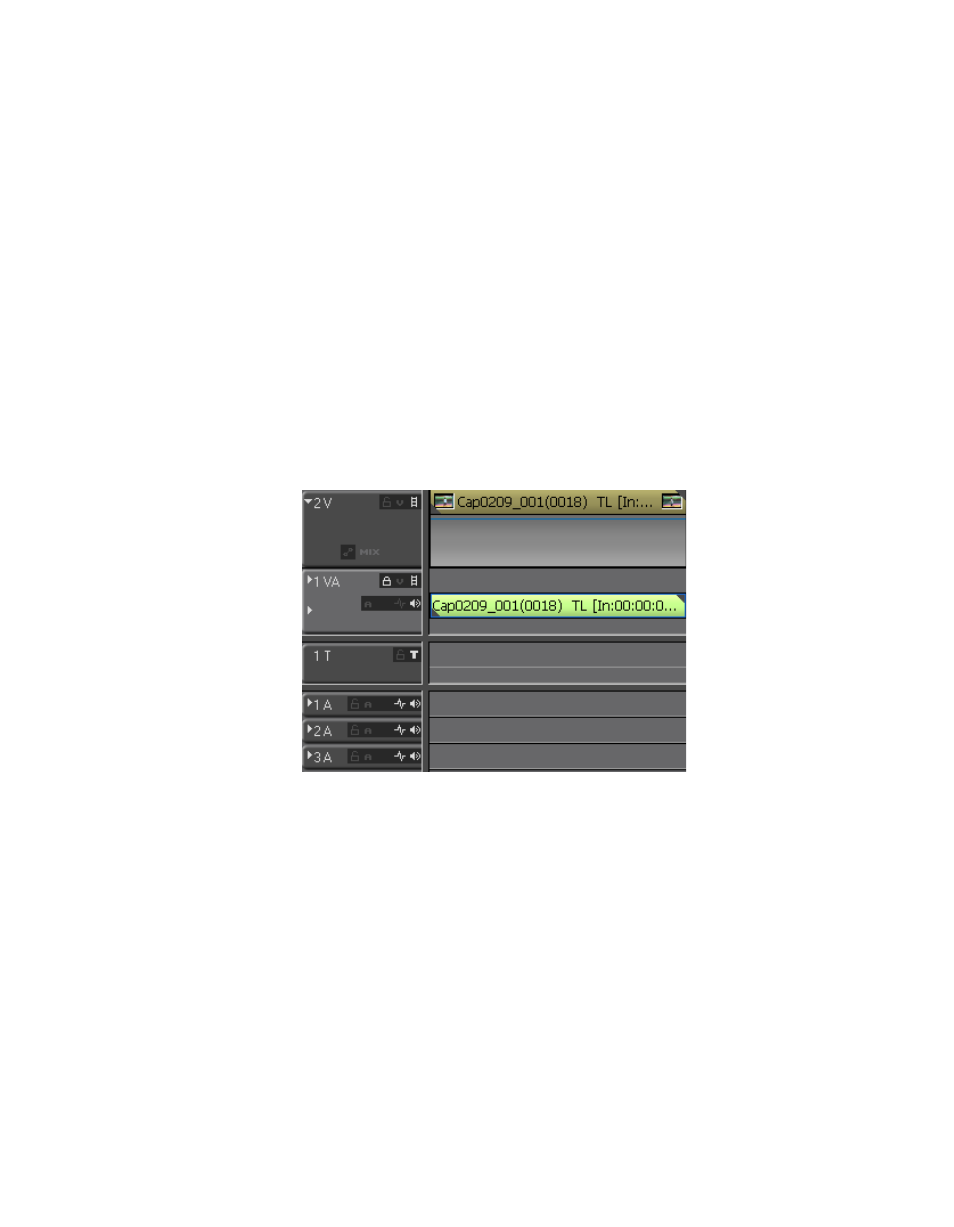
EDIUS — Guide de référence de l’utilisateur
311
Placement des clips
Insertion de clips sur la timeline
Un projet EDIUS est composé d’une ou de plusieurs séquences, qui sont
à leur tour composées d’un ou de plusieurs clips. Une séquence est créée
en plaçant des clips liés sur la timeline. Pour insérer et positionner des clips
sur la timeline, vous avez le choix entre plusieurs méthodes.
Utilisation de clips dans le chutier de données
Les clips capturés ou importés dans le chutier de données sont placés
sur la timeline pour créer un projet EDIUS.
Pour insérer un clip dans le chutier de données sur la timeline, procédez
comme suit :
1.
Cliquez sur la piste sur laquelle vous souhaitez placer le clip. Voir la
Figure 328
.
Figure 328. Panneau des pistes
Dans EDIUS, il existe quatre types de pistes, à savoir :
•
Piste V - Sur cette piste sont placés les clips vidéo et d’images fixes ainsi
que les clips de titre, de mire de barres et de fonds colorés.
Remarque : Si des clips vidéo contenant de l’audio sont placés sur cette piste, l’audio
est désactivé.
•
Piste VA - Sur cette piste sont placés les clips vidéo, audio et d’images
fixes ainsi que les clips de titre, de mire de barres et de fonds colorés.
•
Piste T - Sur cette piste sont placés les clips vidéo et d’images fixes ainsi que
les clips de titre, de mire de barres et de fonds colorés. Le positionnement
des titres peut être ajusté sur cette piste.